Hostwinds Блог
Результаты поиска для:
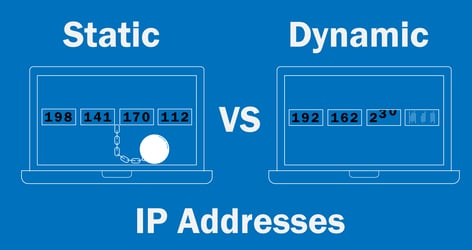
Статические против динамических IP -адресов
от: Hostwinds Team / Июль 29, 2024
IP -адреса - это то, что позволяет нашим устройствам общаться друг с другом в сети и во всемирной паутине.Несмотря на то, что о системе IP -адресов можно многое сказать, понимание различий между статическими и динамическими IP -адресами должно быть в верхней части вашего списка, особенно если вы заинтересованы в размещении веб -сайта.
Что такое статический IP -адрес?
А статический IP-адрес является фиксированным адресом интернет -протокола (IP), назначенный устройству или серверу.Он остается постоянным, поэтому каждый раз, когда устройство или сервер подключается к сети, он использует тот же IP -адрес, который он был первоначально назначен.
Сценарии, где статические IPs предпочтительнее
Хостинг -сайты: Статические IP -адреса идеально подходят для веб -хостинга.Веб -сайт всегда доступен по одному и тому же адресу, что позволяет последовательно Система доменных имен (DNS) поддерживать.
Электронные серверы: Запуск почтового сервера со статическим IP помогает поддерживать постоянную личность, снижая вероятность того, что он помечен как спам фильтрами по электронной почте.
Сетевые устройства: Такие устройства, как принтеры, камеры безопасности и файловые серверы, получают выгоду от статических IP -адресов, поскольку они упрощает их управление и доступ к сети.
Удаленный доступ: Для предприятий или частных лиц, которые требуют удаленного доступа через Виртуальные частные сети (VPN) или удаленные приложения для рабочего стола, статические IP -адреса обеспечивают стабильную конечную точку для удаленного подключения.
Сертификаты SSL: Получение и поддержание сертификатов SSL проще со статическим IP, поскольку IP, связанный с сертификатом, не изменяется.
Плюсы и минусы статических IP -адресов
Преимущества статических IP -адресов
Надежное соединение для веб -хостинга и управления DNS
Статические IP -адреса обеспечивают стабильное и последовательное соединение, что делает их идеальными для веб -хостинга и управления DNS.
Идеально подходит для VPN Access и VoIP -связи
Для предприятий, которые используют виртуальные частные сети (VPNS) или общение голоса через интернет -протокол (VOIP), статические IP -адреса обеспечивают стабильное и безопасное соединение.
Точная геолокация
Статические IP -адреса допускают точную геолокацию.Это может быть особенно полезным для услуг, аналитики и соответствия региональным нормам, основанным на местоположении.
Недостатки статических IP -адресов
Более высокая стоимость
Одним из основных недостатков статических IP -адресов является их стоимость.Как правило, они дороже, чем динамические IP -адреса, потому что они требуют выделенных ресурсов от вашего интернет -поставщика (ISP) или веб -хоста.
Увеличение рисков безопасности
Со статическим IP -адресом ваша сеть становится постоянной целью для кибератак.Хакеры могут легче найти и атаковать статический IP -адрес, потому что он не меняется.Это делает необходимым для реализации надежных мер безопасности для защиты вашей сети от потенциальных угроз.
Ограниченная доступность и дополнительные требования к управлению
Есть конечное количество Адреса IPv4 Доступно, что может сделать одну сложную.Кроме того, управление статическими IP -адресами требует больше усилий и технических знаний.Вам нужно будет настроить настройки вашей сети вручную и отслеживать свои IP -адреса, чтобы все работает гладко.
Что такое динамический IP -адрес?
А динамический IP -адрес это тот, который автоматически назначен устройству или серверу и изменяется в течение определенных временных интервалов или когда устройство отсоединяется и воссоединяется с сетью.
Эти адреса автоматически распределяются Сервер DHCP (протокол конфигурации динамического хоста) Каждый раз, когда устройство подключается к сети или периодически в рамках сеанса.
Сценарии, в которых предпочтительны динамические IP
Домашние сети: Динамические IP -адреса типичны для домашних сетей, где несколько устройств часто подключаются и отключаются.
Public Wi-Fi: Такие места, как кафе, аэропорты и отели, все используют динамические IPS, поскольку они позволяют нескольким устройствам подключать и использовать сеть без каких -либо ручной конфигурации.
Интернет -провайдеры: Хотя можно получить статический IP через интернет -провайдера, они обычно используют динамические IP -адреса для жилых клиентов.
Плюсы и минусы динамических IP -адресов
Преимущества динамических IP -адресов
Более низкая стоимость и более легкая настройка
Динамические IP -адреса обычно включаются в стандартные пакеты интернет -провайдеров (ISP).Кроме того, процесс настройки прост, поскольку сервер DHCP автоматически назначает и управляет этими IP -адресами, что облегчает людям без обширных технических знаний.
Лучшая конфиденциальность и безопасность из -за изменений IP
Динамические IP -адреса повышают вашу конфиденциальность и безопасность, часто изменяясь.Это частые изменения затрудняют внешние стороны отслеживать ваши онлайн -деятельность или нацеливаться на вашу сеть для атак.Поскольку ваш IP -адрес не фиксирован, он менее уязвим для прямых атак и обеспечивает дополнительный уровень анонимности для пользователей, которые ценят их конфиденциальность.
Больше доступности и никаких конфликтов IP
Динамические IP -адреса используют пул адресов, которые присваиваются по мере необходимости, снижая риск конфликтов IP - в целях, когда два устройства в конечном итоге получают один и тот же IP -адрес.Это упрощает сетевое администрирование и гарантирует, что каждое устройство, подключенное к сети, получает уникальный IP -адрес, не требуя ручного вмешательства.
Недостатки динамических IP -адресов
Не идеально для хостинга
Для таких услуг, как такие веб -сайты, серверы электронной почты или онлайн -приложения, динамические IP -адреса могут быть проблематичными.Поскольку IP -адрес периодически изменяется, он может вызывать прерывания в доступности обслуживания.Предприятия или отдельные лица, которые полагаются на стабильный хостинг Для их услуг обычно выбирают статические IP -адреса, чтобы избежать этих проблем.
Потенциал для простоя и более тяжелого удаленного доступа
Динамические IP -адреса иногда могут привести к кратким периодам простоя во время переназначения IP -адресов.Они также могут сделать удаленный доступ более сложным, так как постоянно меняющийся IP -адрес может усложнить процесс удаленного подключения.
Непоследовательная геолокация
Динамические IP -адреса могут привести к непоследовательной информации о геолокации.Поскольку IP -адрес изменяется, он не всегда точно отражает ваше текущее физическое местоположение.Это может повлиять на услуги и приложения, основанные на местоположении, которые полагаются на точную географическую информацию.
Как проверить, является ли IP -адрес статический или динамический
Есть несколько способов увидеть, какой тип IP -адреса вы используете в настоящее время - либо через свою операционную систему, либо через настройки маршрутизатора.
Чтобы найти тип IP -адреса в Windows
Шаг 1: Откройте командную строку
Нажмите Windows + r Чтобы открыть диалоговое окно запустить.
Тип 'CMD' и пресс Войти Чтобы открыть командную строку.
| Узнать больше: Как использовать интерфейс командной строки |
Шаг 2: Проверьте конфигурацию IP
Тип 'ipconfig /all' и пресс Войти.
Ищите DHCP включен строка в выводе:
Если это говорит да, ваш IP динамика.
Если это говорит Нет, ваш IP статический.
Чтобы найти тип IP -адреса на Mac
Шаг 1: Настройки открытой системы:
Нажми на Логотип яблока В верхнем левом углу экрана.
Выбрать Системные настройки.
Шаг 2: Откройте настройки сети
Нажмите на Сеть.
Шаг 3: Проверьте конфигурацию IP
Выберите сетевое соединение, которое вы используете (например, Wi-Fi или Ethernet).
Нажмите на Продвинутый.
Перейти к Вкладка TCP/IP.
Шаг 4: Ищите настройку IPv4
Если это говорит Использование DHCP, ваш IP динамика.
Если это говорит Вручную, ваш IP статический.
Чтобы найти тип IP -адреса через маршрутизатор
Шаг 1: Доступ к настройкам маршрутизатора
Открыть а веб-браузер и введите свой IP -адрес маршрутизатора в адресной панели.Общие адреса 192.168.1.1 или 192.168.0.1.
Войдите в систему с именем пользователя и паролем вашего маршрутизатора.
Шаг 2: Перейдите к настройкам сети
Ищите раздел с надписью Сеть, локальная сеть или ван.
Найти раздел, в котором перечислены подключенные устройства или Настройки DHCP.
Шаг 3: Проверьте распределение IP -адреса
Если устройства перечислены с IP -адресами назначен через DHCP, у них есть динамические IPS.
Если есть раздел для статического Бронирование IP или назначен вручную IPS, это Статические IPS.
Как получить статический IP -адрес
Статические IP -адреса обычно назначаются по запросу либо через интернет -провайдер (интернет -поставщик) для устройства (маршрутизатор, компьютер и т. Д.), либо с помощью службы хостинга для Веб -серверы.
В любом случае, после назначения, вам часто будет дано инструкции о том, как настроить статический IP -адрес на вашем устройстве (например, маршрутизатор, веб -сервер и т. Д.).Тем не менее, в следующем разделе представлены инструкции о том, как вручную настроить статический IP -адрес.
Как вручную настроить статический IP -адрес
Настройка IP -адреса в Windows
Шаг 1: Откройте настройки сети
- Нажмите Windows + i открыть настройки.
- Идти к 'Сеть и Интернет '.
- Нажмите на 'Положение дел'В левой панели, а затем'Центр коммуникаций и передачи данных'.
Шаг 2: Изменение параметров адаптера
- Нажмите на 'Изменение параметров адаптера'.
- Щелкните правой кнопкой мыши сетевое соединение, которое вы хотите настроить и выбрать 'Свойства'.
Шаг 3: Выберите версию интернет -протокола
- В окне свойств выберите 'Интернет -протокол версии 4 (TCP/IPv4)'И нажмите'Свойства'.
Шаг 4: Установить статический IP -адрес
- Выбирать 'Используйте следующий IP -адрес'.
- Введите желаемый IP -адрес, маску подсети и шлюз по умолчанию.
- При желании введите предпочтительный сервер DNS и альтернативный сервер DNS.
- Нажмитев порядке'Чтобы сохранить изменения.
Шаг 5: Проверьте настройки
- Откройте командную строку и введите 'ipconfig'Чтобы проверить IP -адрес.
Настроить IP -адрес на Mac
Шаг 1: Откройте сетевые предпочтения
- Нажми на Яблочное меню и выберите 'Системные настройки'.
- Нажмите на 'Сеть'.
Шаг 2: Выберите сетевой интерфейс
- Выберите сеть, которую хотите настроить (например, Wi-Fi или Ethernet).
Шаг 3: Настройте IPv4
- Нажмите на 'Продвинутый'.
- Идти вTCP/IP'Tab.
- Из 'Настройте IPv4'раскрывающееся меню, выберите'Вручную'.
Шаг 4: Установить статический IP -адрес
- Введите желаемый IP -адрес, маску подсети и маршрутизатор (шлюз).
- При желании введите адреса DNS -сервера.
- Нажмитев порядке' а потом 'Применять'.
Шаг 5: Проверьте настройки
- Открытый терминал и тип 'ifconfig ' Чтобы проверить IP -адрес.
Настроить IP -адрес на маршрутизаторе
Шаг 1: Доступ к настройкам маршрутизатора
- Открыть а веб-браузер и введите IP -адрес маршрутизатора (Обычно 192.168.1.1 или 192.168.0.1).
Шаг 2: Войти в маршрутизатор
- Введите имя пользователя и пароль маршрутизатора (часто встречаются учетные данные по умолчанию »админ' и Администратор').
Шаг 3: Перейдите к настройкам локальной сети
- Идти вЛокальный' или 'Сеть'Раздел «Настройки».
Шаг 4: Установить статический IP -адрес
- Найдите раздел для 'DHCP' настройки.
- Ищите возможность Назначить статический IP -адрес или бронирование DHCP.
- Введите MAC-адрес устройства и желаемого айпи адрес.
- Сохранить настройки.
Шаг 5: Проверьте настройки
- перезагружать Устройство и проверьте, был ли ему назначен правильный IP -адрес, проверив настройки сети устройства.
Написано Hostwinds Team / Июль 29, 2024
